Clash Royale: Bagaimana Cara Mendapatkan Peti Super Magis Gratis? Tips dan Trik Mudah
Clash Royale Bagaimana Cara Mendapatkan Peti Super Magis Gratis? Clash Royale adalah gim strategi waktu nyata yang sangat populer yang telah menarik …
Baca Artikel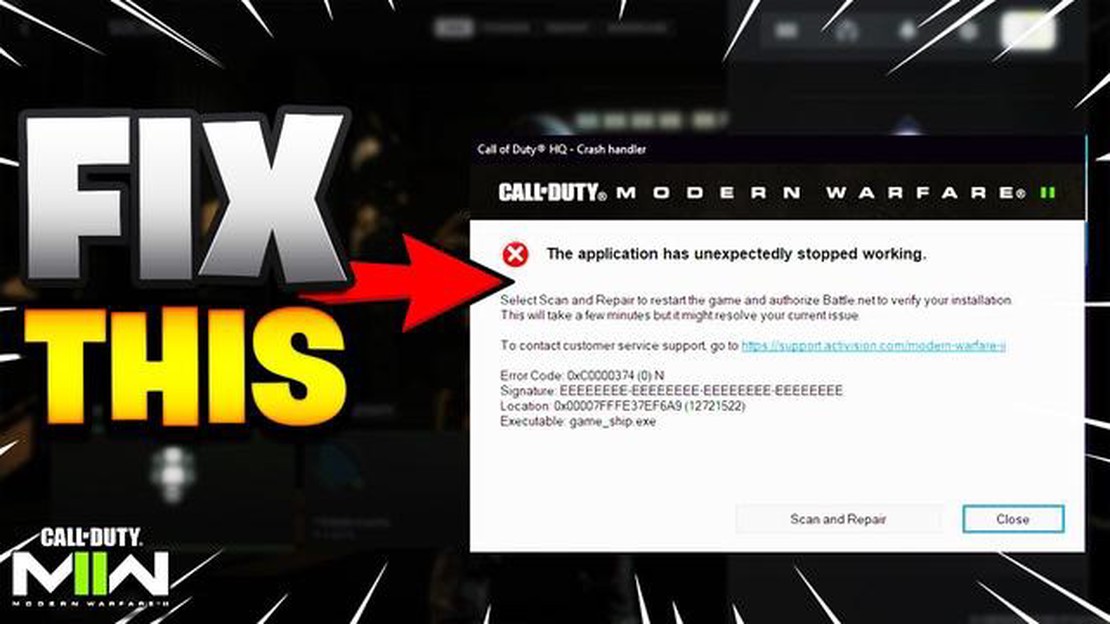
Jika Anda seorang gamer yang rajin, ada kemungkinan besar Anda pernah mengalami frustrasi karena game favorit Anda tiba-tiba crash. Salah satu game yang terkenal dengan masalah crash adalah Call of Duty. Baik Anda memainkan versi terbaru atau versi yang lebih lama, kerusakan dapat terjadi karena berbagai alasan.
Salah satu alasan umum mengapa Call of Duty terus mengalami kerusakan adalah karena driver yang sudah ketinggalan zaman. Driver kartu grafis, khususnya, perlu diperbarui secara teratur untuk memastikan kompatibilitas dengan game terbaru. Jika driver Anda sudah ketinggalan zaman, driver tersebut mungkin tidak dapat menangani tuntutan game, sehingga menyebabkan crash. Memperbarui driver Anda sering kali dapat mengatasi masalah ini.
Penyebab potensial lain dari kerusakan game adalah perangkat lunak yang saling bertentangan. Jika Anda baru saja menginstal program atau aplikasi baru, mereka mungkin menyebabkan konflik dengan Call of Duty. Hal ini dapat terjadi jika mereka berjalan di latar belakang dan mengganggu proses permainan. Untuk mengatasinya, coba tutup semua program yang tidak perlu saat bermain Call of Duty dan lihat apakah kerusakan berhenti.
Terlalu panas adalah alasan umum lainnya untuk kerusakan game. Ketika komputer Anda menjadi terlalu panas, hal ini dapat menyebabkan sistem mati atau macet untuk melindungi dirinya sendiri. Call of Duty adalah game yang membutuhkan banyak sumber daya, jadi penting untuk memastikan bahwa komputer Anda memiliki ventilasi yang baik dan sistem pendingin berfungsi dengan baik. Membersihkan debu yang mungkin menumpuk di kipas komputer Anda atau meningkatkan sistem pendingin Anda dapat membantu mencegah panas berlebih dan kerusakan.
Terakhir, jika tidak ada solusi di atas yang dapat mengatasi masalah crash, ada baiknya Anda mempertimbangkan untuk menginstal ulang game. Terkadang, file dapat menjadi rusak atau hilang, yang menyebabkan crash. Menginstal ulang game akan menyegarkan file-file ini dan berpotensi menyelesaikan masalah yang mendasarinya.
Kesimpulannya, jika Anda sering mengalami crash saat bermain Call of Duty, penting untuk menyelidiki potensi penyebabnya dan menemukan solusi yang tepat. Baik itu memperbarui driver, mengatasi perangkat lunak yang saling bertentangan, mencegah panas berlebih, atau menginstal ulang game, langkah-langkah ini dapat membantu memastikan pengalaman bermain game yang lebih lancar.
Call of Duty adalah seri video game populer yang terkadang dapat mengalami masalah mogok. Berikut adalah beberapa alasan umum mengapa Call of Duty bisa mogok dan cara memperbaikinya:
1. Driver kartu grafis yang kedaluwarsa: Salah satu alasan paling umum untuk kerusakan game adalah driver kartu grafis yang kedaluwarsa. Pastikan Anda menginstal driver terbaru untuk kartu grafis Anda.
2. Persyaratan sistem yang tidak memadai: Game Call of Duty memiliki persyaratan sistem minimum yang harus dipenuhi agar dapat berjalan dengan lancar. Jika komputer Anda tidak memenuhi persyaratan ini, maka dapat mengakibatkan kerusakan. Periksa persyaratan sistem untuk game Call of Duty tertentu yang Anda mainkan dan tingkatkan perangkat keras Anda jika perlu.
3. Terlalu panas: Suhu yang tinggi dapat menyebabkan komputer Anda macet. Pastikan komputer Anda memiliki ventilasi yang baik dan tidak terlalu panas. Bersihkan debu dari kipas dan pertimbangkan untuk menggunakan bantalan pendingin.
4. File game yang rusak: Jika file game Anda rusak, hal ini dapat menyebabkan kerusakan. Verifikasi integritas file game melalui peluncur game atau instal ulang game untuk memperbaiki file yang rusak.
5. Perangkat lunak yang saling bertentangan: Beberapa program atau perangkat lunak latar belakang dapat bertentangan dengan Call of Duty, sehingga menyebabkan game macet. Coba tutup semua program yang tidak perlu atau nonaktifkan perangkat lunak antivirus untuk sementara waktu untuk melihat apakah hal tersebut dapat menyelesaikan masalah.
6. Masalah jaringan: Call of Duty adalah game multipemain online, dan masalah jaringan dapat menyebabkan kerusakan. Periksa koneksi internet Anda dan pastikan Anda memiliki koneksi yang stabil. Jika memungkinkan, cobalah menggunakan koneksi kabel daripada Wi-Fi.
7. Overclocking: Melakukan overclock pada perangkat keras dapat menyebabkan ketidakstabilan dan mengakibatkan kerusakan pada game. Jika Anda telah meng-overclock CPU atau GPU Anda, cobalah menjalankannya pada kecepatan default untuk melihat apakah hal tersebut dapat mengatasi masalah mogok.
Jika tidak ada solusi yang dapat mengatasi masalah mogok, Anda mungkin perlu menghubungi tim dukungan game untuk mendapatkan bantuan lebih lanjut. Mereka mungkin dapat memberikan solusi yang lebih spesifik atau mengidentifikasi bug atau masalah apa pun pada game yang menyebabkan kerusakan.
Salah satu alasan umum mengapa Call of Duty dapat terus mengalami crash di komputer Anda adalah karena Anda memiliki driver kartu grafis yang sudah ketinggalan zaman. Driver kartu grafis sangat penting untuk berfungsinya kartu grafis Anda dan kompatibilitasnya dengan berbagai game.
Baca Juga: Kontroversi YouTuber: Upaya Penjualan Saluran dengan 11,2 Juta Pelanggan di Tengah Tuduhan Penyalahgunaan
Jika driver kartu grafis Anda sudah ketinggalan zaman, driver tersebut mungkin tidak dapat menangani persyaratan game, sehingga menyebabkan kerusakan. Berikut beberapa langkah yang dapat Anda lakukan untuk memperbaiki masalah ini:
Perlu diingat bahwa memperbarui driver kartu grafis terkadang merupakan proses yang rumit, terutama jika Anda tidak terbiasa. Jika Anda tidak yakin atau merasa tidak nyaman untuk melakukan langkah-langkah ini sendiri, disarankan untuk mencari bantuan dari seorang profesional atau seseorang yang memiliki keahlian teknis untuk menghindari masalah lebih lanjut pada komputer Anda.
Dengan selalu memperbarui driver kartu grafis, Anda dapat membantu memastikan gameplay yang lancar dan meminimalkan kerusakan saat bermain Call of Duty.
Salah satu alasan umum mengapa Call of Duty terus mengalami crash adalah karena persyaratan sistem yang tidak memadai. Untuk memainkan game dengan lancar dan tanpa masalah, komputer Anda harus memenuhi spesifikasi minimum tertentu. Jika sistem Anda tidak memenuhi persyaratan ini, hal itu dapat mengakibatkan seringnya crash dan kinerja yang buruk.
Baca Juga: Temukan Lokasi Semua Ruang Bawah Tanah Diablo 4
Berikut adalah beberapa persyaratan sistem utama untuk Call of Duty:
Sistem Operasi: Pastikan Anda menjalankan sistem operasi yang kompatibel seperti Windows 10, macOS Mojave, atau distribusi Linux yang didukung. Prosesor: Anda memerlukan prosesor dengan daya yang cukup untuk menangani permainan. Periksa spesifikasi prosesor yang direkomendasikan untuk versi spesifik Call of Duty Anda. *** Memori (RAM): Memiliki RAM yang cukup sangat penting untuk kelancaran permainan. Periksa persyaratan RAM minimum dan yang disarankan untuk Call of Duty dan pastikan sistem Anda memenuhi atau melampaui persyaratan tersebut. ** Kartu Grafis: Kartu grafis yang mumpuni sangat penting untuk menjalankan Call of Duty tanpa crash. Pastikan kartu grafis Anda kompatibel dan memenuhi persyaratan minimum.
Jika sistem Anda tidak memenuhi persyaratan minimum, Anda mungkin perlu meng-upgrade komponen tertentu untuk memastikan pengalaman bermain game yang stabil. Pertimbangkan untuk meningkatkan RAM, kartu grafis, atau bahkan seluruh komputer Anda jika perlu.
Penting juga untuk selalu memperbarui driver sistem Anda, termasuk driver kartu grafis. Driver yang sudah ketinggalan zaman dapat menyebabkan masalah kompatibilitas dan kerusakan. Periksa situs web resmi produsen perangkat keras Anda untuk mengetahui pembaruan driver terbaru dan menginstalnya.
Dengan memastikan sistem Anda memenuhi persyaratan yang diperlukan dan selalu memperbarui driver, Anda dapat meminimalkan kemungkinan Call of Duty mogok karena spesifikasi sistem yang tidak memadai.
Salah satu alasan umum mengapa Call of Duty dapat terus mengalami crash adalah karena komponen perangkat keras yang terlalu panas. Gim ini membutuhkan daya pemrosesan yang cukup besar, yang dapat menyebabkan komputer atau konsol Anda cepat panas.
Komponen perangkat keras yang terlalu panas dapat menyebabkan ketidakstabilan sistem dan crash. Saat suhu naik di atas ambang batas tertentu, komputer atau konsol dapat secara otomatis mati atau macet untuk mencegah kerusakan permanen.
Penyebab utama panas berlebih biasanya adalah CPU (unit pemrosesan pusat) dan GPU (unit pemrosesan grafis), karena komponen-komponen ini sangat sering digunakan selama sesi permainan. Panas yang dihasilkan oleh komponen-komponen ini perlu dibuang dengan benar untuk mencegah panas berlebih.
Untuk mengatasi masalah overheating di Call of Duty, Anda dapat mencoba yang berikut ini:
Dengan mengatasi masalah panas berlebih, Anda dapat membantu mencegah Call of Duty agar tidak mogok karena panas yang berlebihan. Perawatan dan pemantauan rutin dapat sangat membantu dalam memastikan umur panjang dan stabilitas sistem game Anda.
Mungkin ada beberapa alasan mengapa Call of Duty terus mengalami crash di komputer Anda. Bisa jadi karena driver grafis yang sudah ketinggalan zaman, perangkat lunak atau perangkat keras yang tidak kompatibel, file game yang rusak, panas berlebih, atau sumber daya sistem yang tidak memadai.
Untuk memperbaiki Call of Duty yang mogok di PC Anda, Anda dapat mencoba beberapa langkah pemecahan masalah. Pertama, pastikan driver grafis Anda sudah diperbarui. Anda juga dapat mencoba menjalankan game dalam mode kompatibilitas, menonaktifkan aplikasi latar belakang, memverifikasi file game, dan memeriksa panas berlebih. Jika masalah masih berlanjut, Anda mungkin perlu menginstal ulang game atau mencari bantuan lebih lanjut.
Jika Call of Duty mogok setelah pembaruan terbaru, Anda dapat mencoba beberapa hal untuk mengatasi masalah tersebut. Pertama, pastikan game Anda sudah diperbarui sepenuhnya. Jika kerusakan terus berlanjut, Anda dapat mencoba menghapus file game sementara, menjalankan game sebagai administrator, atau menginstal ulang game secara bersih. Anda juga perlu memeriksa apakah pemain lain mengalami masalah serupa dan apakah pengembang mengetahui masalah tersebut.
Call of Duty bisa macet selama bermain game karena berbagai alasan. Salah satu penyebabnya adalah komputer yang terlalu panas, jadi pastikan sistem Anda didinginkan dengan benar. Alasan lainnya adalah mod atau cheat yang tidak kompatibel, jadi cobalah menonaktifkan atau menghapus perangkat lunak pihak ketiga. Selain itu, file game yang rusak atau patch game yang sudah ketinggalan zaman juga dapat menyebabkan kerusakan selama bermain game.
Clash Royale Bagaimana Cara Mendapatkan Peti Super Magis Gratis? Clash Royale adalah gim strategi waktu nyata yang sangat populer yang telah menarik …
Baca ArtikelUlasan Torchlight II Torchlight II, sekuel yang telah lama ditunggu-tunggu dari game role-playing (RPG) aksi yang sangat populer, Torchlight, akhirnya …
Baca ArtikelMobile Legends Bagaimana Cara Memenangkan Lucky Spin? Mobile Legends adalah game mobile populer yang menawarkan pemainnya kesempatan untuk memenangkan …
Baca ArtikelBagaimana Cara Meluncur di Call Of Duty Warzone? Jika Anda ingin mendapatkan keunggulan kompetitif dalam Call of Duty Warzone, menguasai seni meluncur …
Baca ArtikelSiapa yang Meretas di Antara Kita? Game online populer “Among Us” telah menghadapi gelombang serangan baru-baru ini, membuat para pemainnya frustrasi …
Baca ArtikelBagaimana Cara Mengembangkan Nosepass Pokemon Go? Jika Anda seorang pelatih Pokemon Go yang ingin mengembangkan Nosepass Anda, Anda datang ke tempat …
Baca Artikel